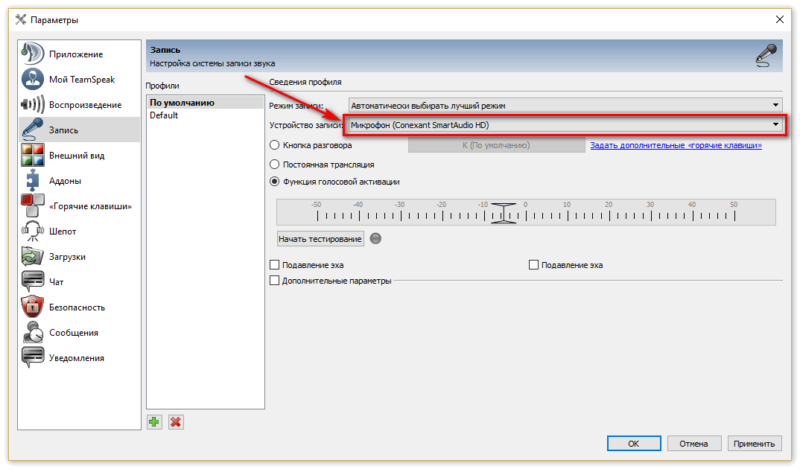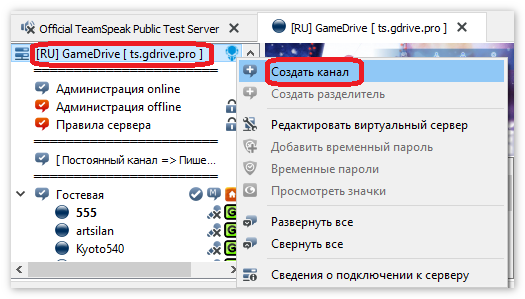Как настроить шаут в тс3
Как установить Whisper на TeamSpeak
TeamSpeak — один из самых популярных вариантов онлайн-чата, особенно в игровом сообществе. Если вы пытались что-то сказать своим друзьям или членам команды, но ответа не было, это было из-за функции «Шепот». Несмотря на то, что он присутствует, он не очень четко описан в TeamSpeak.
Несмотря на это, настройка функции Whisper довольно проста. Вот все, что вам нужно знать об этом.
Настройка шепота
Чтобы настроить Whispering, перейдите в Инструменты на панели инструментов в верхней части экрана TeamSpeak. Затем в раскрывающемся меню найдите и выберите Whisper Lists. На нем должен быть значок наушников. Другой способ получить доступ к спискам Whisper — это сочетание клавиш. Нажмите Ctrl + Shift + W, чтобы автоматически вызвать это меню.
Чтобы все настроить, вам придется возиться с макросами. Не волнуйтесь, если это звучит сложно, но любой может это сделать.
В открывшемся окне при открытии списков Whisper вы увидите «Списки Whisper» вверху и пустое поле «Нет элементов на этой панели…». В нижней части окна вы увидите команду «Новый». Нажмите на это. Теперь вы собираетесь установить комбинацию горячих клавиш, которая позволит вам шептать на TeamSpeak. После того, как вы создали горячую клавишу, она появится в окне Whisper Lists слева.
Перейдите к шепоту: поле в середине окна Списки шепота. Здесь вы можете выбрать, хотите ли вы использовать эту команду для связи с клиентами и каналами или с группами. Выберите «Клиенты и каналы», и вы увидите список в правой части окна Whisper Lists. Откройте Контакты или другие групповые группы, чтобы найти человека, которому вы хотите назначить команду Whisper.
Как только вы нашли пользователя, перетащите его запись в среднее поле. Вы назначили функцию Whisper для человека в TeamSpeak.
Вместо добавления клиента (отдельного лица) в список Whisper вы можете назначить горячую клавишу всему каналу. Для этого в правом окне разверните запись «Каналы» и выберите нужный канал. Затем перетащите этот канал в среднее поле.
Вы можете шептать нескольким лицам и каналам, назначив более одной записи горячей клавише. Чтобы в Whisper можно было выбирать группы, измените Whisper на: настройки на Группы вместо Клиентов и каналов. Затем следуйте тому же принципу назначения.
Несколько списков Whisper
Идея списков Whisper заключается в том, что вы можете настроить более одного. Например, вы можете прошептать пару друзей с помощью клавиши F11 и использовать F12 для другой группы людей или каналов. Конечно, они могут перекрываться и содержать одних и тех же пользователей.
Чтобы настроить новый список Whisper, повторите шаги, описанные выше. Имейте в виду, что на этот раз вам придется выбрать другую горячую клавишу.
Зная, что ты шепчишь
Сначала шепот может заставить вас чувствовать себя немного параноиком. Кто слушает ваше общение? Ты шепчешь? К счастью, есть простой способ узнать, шепчет ли ты сейчас. В режиме Whisper контур всего TeamSpeak станет красным.
Однако, как вы можете сказать, что шепчет нужной группе людей? Ну, а в режиме Whisper маленькая красная точка появится рядом с каждым каналом, отдельным человеком или группой, к которой вы шепчете.
Всплывающее окно
Всякий раз, когда кто-то шепчет вам, вы получите всплывающее окно. Звучит не так уж плохо? Попробуйте всплывающее окно, которое появляется спереди и по центру все время, даже если вы выполняете совершенно другую задачу. Это может отвлекать, и это может заставить вас задуматься об удалении TeamSpeak через некоторое время. Пока не удаляйте приложение! Вы можете заблокировать всплывающее окно навсегда.
Перейдите на экран «Параметры» в главном окне TeamSpeak. В левом списке выберите запись Whisper. Снимите флажки рядом с «Воспроизвести звук при получении шепота» и «Всегда показывать историю шепота при получении шепота». Вы также можете использовать этот экран, чтобы блокировать или позволять людям отправлять вам шепот.
Другие советы по общению для TeamSpeak
Первое, на что вы услышите, как люди жалуются в TeamSpeak, — это неправильное использование микрофона. Хотя TeamSpeak — это приложение для чата, оно по-прежнему обладает великолепной функцией микрофона. Но если ваш микрофон находится через всю комнату, люди не услышат, что вы говорите. Поэтому мы рекомендуем держать микрофон рядом с компьютером независимо от его типа.
Кроме того, никогда не стоит держать микрофон слишком близко ко рту. Помните, что микрофон будет захватывать как ваш голос, так и ваше дыхание. Это может отвлекать других участников. Держите его на расстоянии от линии дыхания для наилучшего качества звука.
Хотя вы можете быть не очень довольны функцией «нажми и говори», свободное общение на канале может беспокоить других пользователей. Им не нужно слышать каждый кашель и чихание или когда вы разговариваете сами с собой.
Чтобы настроить push-to-talk, перейдите в «Настройки», а затем «Параметры» на главном экране TeamSpeak. Затем перейдите к Захват в списке слева и нажмите кнопку рядом с Push-To-Talk. Теперь выберите нужную горячую клавишу, будь то мышь или клавиатура.
TeamSpeak Whispering
Итак, вот оно. Настройка функции Whisper в TeamSpeak не слишком сложна, и это одноразовая задача. Когда вы назначаете горячие клавиши для каждого человека, канала или группы, для которых вы хотите использовать Whisper, ваша жизнь в TeamSpeak значительно улучшается.
Какие горячие клавиши вы выбрали для функции Whisper? Как вы сгруппировали свои списки Whisper? Не стесняйтесь присоединиться к обсуждению в комментариях ниже.
Как в TeamSpeak 3 сделать активацию микрофон на кнопку
Хотя немало пользователей любят общение через Скайп, все же многие так же пользуются и ТС. Есть несколько способов передачи сообщений голосом, но как в Тим Спике говорить по кнопке? Необходимо понимать, каким образом передается голос через софт и как изменить настройки.
Чтобы понимать, как общаться в ТС и какие кнопки нажимать для разговора, необходимо единожды выполнить следующие действия.
Шаг 1: установка горячей клавиши
Теперь перейдем к тому, как настроить кнопку для разговора. Нужно нажать в настройках кнопку «Set». после этого выберите необходимую клавишу на раскладке. Теперь во время подключения к каналам ТС вы сможете общаться с участниками, нажимая перед началом записи голосового сообщения выбранную кнопку.
При этом пока вы не сказали все, что нужно, требуется удерживать кнопку.
Иначе говоря, метод работает по принципу рации, никаких сложностей возникнуть не должно.
Шаг 2: настройка звукозаписывающего устройства
Теперь вы знаете, как в Тим Спике сделать микрофон на кнопку. Теперь нужно изменить опции самого микрофона, чтобы другие пользователи слышали ваш голос четко и качественно. Необходимо перейти в раздел «Запись».
Чтобы перейти к ней в последней версии, нужно сделать следующее:
Далее, чтобы точно знать, что и как поставить, нужно подробнее рассмотреть правую часть окна. Здесь нужно выбрать подключенное устройство записи.
Участник должен указать микрофон, через который он будет общаться с остальными.
Здесь же можно устанавливается кнопка голоса. При нажатии можно будет передавать сообщения другим людям. Также в этом окошке можно прослушать и протестировать звук микрофона.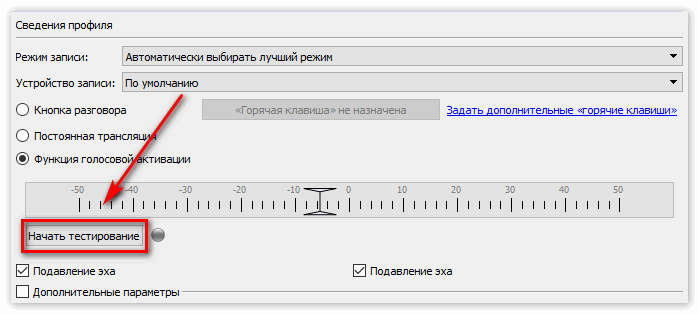
Для улучшения качества передаваемой записи следует разместить ползунок к зеленой границе. После корректирования настроек нужно щелкнуть «Ок».
Также, если что-то не работает или мешает, можно поставит галочку на «Подавление эха» и настроить дополнительные функции. Откроется новый список опций. 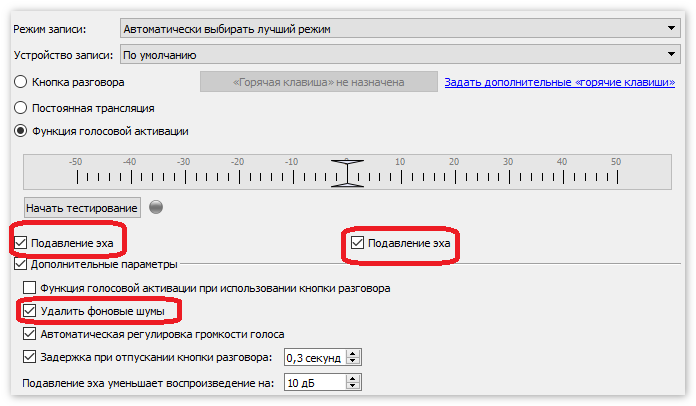
Заключение
Теперь вы знаете, как настраивается активация голоса клавишей, и меняются опции микрофона. Приятного общения!
Как пользоваться TeamSpeak 3
Среди геймеров TeamSpeak получил немалую популярность. Неудивительно, ведь программа является идеальным решением для игроков в онлайн-игры. В этом руководстве мы расскажем, как пользоваться Тим Спик 3 и объясним, как можно создать собственный канал.
Как подключиться к серверу
Если вы впервые запускаете TeamSpeak 3, скорее всего вы хотите подключиться к серверу, для общения с другими пользователями. Сделать этом можно следующим образом:
Учтите, что на большей части каналов подключены модули для анти-спам защиты. Это значит, что ник не должен содержать адреса вебсайтов. Также запрещено использовать нецензурную лексику.
Прямой способ подключения к серверу
Есть еще второй способ подключения. Однако, работать он будет только если вы знаете точную информацию о сервере, к которому желаете подключиться:
Вот и все, в инструкции нет ничего сложного.
Но стоит напомнить, что большая часть комнат для общения доступна только по паролю, который можно узнать у администратора. Пароли можно найти на специальных форумах, на которых игроки ищут себе компаньонов для совместной игры.
Настройка микрофона и громкости воспроизведения звука
Обратите внимание на верхнюю панель программы. Там есть инструменты для включения и отключения устройств для воспроизведения и записи звука. 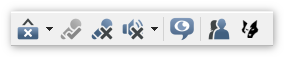
Для точной подстройки микрофона сделайте следующее:
На этом правка опций звука и микрофона завершается.
Создание канала
Собственный канал можно создать практически на любом из серверов. Для этого достаточно просто зайти на сервер в качестве гостя и через контекстное меню управления активировать опцию «Создать канал».
Появится окно настроек. Нужно будет задать имя комнаты, и установить пароль для входа. 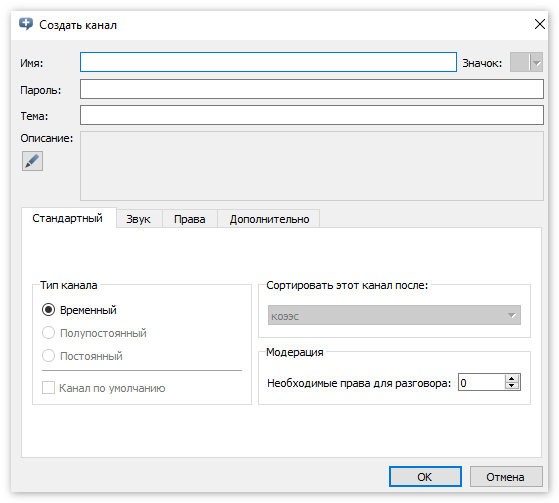
Учтите, что постоянный канал можно создать только если у вас имеются права администратора.
Заключение
Теперь вы лучше знаете, что это за программа и как ей пользоваться. Если инструкция кажется вам не слишком понятной, посмотрите в интернете специальные обучающие видео о работе с клиентом, на русском языке.
Настройка TeamSpeak 3 — видео на русском
TeamSpeak 3 является одним из самых лучших приложений для голосового общения. Наибольшую популярность эта программа получила у геймеров, поскольку принцип ее работы очень схож с принципом работы простых полевых раций. Это позволяет игрокам оперативно обмениваться важной информацией прямо во время сетевых баталий. В это руководстве мы расскажем, как установить, а также о том, как настроить Тим Спик 3 для комфортной работы.
Установка
Сперва разберемся с установкой программы:
Настройка микрофона
Перед тем как начать пользоваться TeamSpeak 3, крайне рекомендуется проверить работу микрофона и при необходимости провести его настройку:
Настройка клиента Тим Спик
Теперь переходим к самому интересному.
Настраиваем основные параметры:
Вносим информацию о себе
После того как клиент будет готов к работе, необходимо указать информацию о себе, чтобы другие пользователи имели представление о том, с кем они общаются:
После того как все необходимая информация будет указана, вы можете смело приступать к общению. На этом настройка завершена!
Если у вас остались вопросы, рекомендуем также ознакомиться с многочисленными видео-роликами в сети, в которых подробно объясняется о всех нюансах настройки этой программы.
Заключение
TeamSpeak 3 считается одной из лучших приложений для общения между геймерами. Она позволяет обмениваться информацией прямо во время игры. В статье подробно описано как установить и настроить Тим Спик 3 для более удобной работы с программой. Удачной игры!
Как настроить микрофон в Тим Спик 3
Вы можете настроить микрофон в Тим Спик 3 во вкладке «Запись» настроек программы. Откройте эту вкладку:
На что здесь обратить внимание? Прежде всего – устройство записи. Вместо устройства «по умолчанию» выберите из списка ваш подключенный микрофон. В некоторых случаях, если этого не сделать, ваш микрофон может отказаться работать, так как в операционной системе он не всегда является устройством записи по умолчанию.
Здесь же можно улучшить качество записи вашего голоса. Используйте функции подавления эха и фонового шума, чтобы избавиться от посторонних звуков во время вашего разговора.
Настройте активацию микрофона на кнопку, выбрав режим «Нажми-и-Говори» или голосом. Установив горячую клавишу (в примере я использовал F6), ваши собеседники услышат вас только тогда, когда вы зажмете эту клавишу и начнете говорить.
Если вы выберете активацию голосом, отрегулируйте чувствительность микрофона с помощью ползунка, чтобы он всегда корректно срабатывал во время начала вашего разговора.
Затем нажмите «Начать тест» и протестируйте, корректно ли вы настроили активацию микрофона.
После изменения всех настроек записи звука нажмите «ОК» для их применения.